| 일 | 월 | 화 | 수 | 목 | 금 | 토 |
|---|---|---|---|---|---|---|
| 1 | 2 | 3 | 4 | 5 | 6 | |
| 7 | 8 | 9 | 10 | 11 | 12 | 13 |
| 14 | 15 | 16 | 17 | 18 | 19 | 20 |
| 21 | 22 | 23 | 24 | 25 | 26 | 27 |
| 28 | 29 | 30 | 31 |
- webhacking 6
- js 문제
- php 해석
- HTML
- Visual sutdio
- php code 해석
- 쿠키는 맛있음
- php
- 비주스
- webhacking 14
- httplib2
- 쿠키 사용법
- js 해석
- php base64 encode
- webhacking
- webhacking.kr 14
- php code
- web cookie
- hacking
- js code 해석
- js 코드
- faster_than_requests
- repl.lt
- hidde flag
- Web
- webhacking.kr
- aiohttp
- http.client
- urllib.request
- robot image
- Today
- Total
it 공부 일기 - 워게임 ctf 풀이 및 언어 강좌모음
ubuntu 18.04 nginx 리버스 프록시 설정 본문
ubuntu 18.04 LTS 버전에서 nginx 를
apt-get install nginx -y로 설치한 다음
리버스 프록시를 설정하기 위해선
* 리버스 프록시란?
리버스 프록시는 다른 서버의 정보를 프록시를 통해 받아오는것을 뜻한다.
현재 테스트 하기 위해
예시를 들어볼것이다.
내가 원하는 기능은
testnginxpage.kro.kr 도메인을 가지고
8000포트로 동작되고있는 서버를
blog.testnginxpage.kro.kr 로 리버스 프록시 설정할것이다.
하기위해서는
kro.kr 에서
testnginxpage.kro.kr 도메인을 구매한 다음

ip연결(A)에 내 서버 아이피를 입력하고
testnginxpage.kro.kr 과
blog.testnginxpage.kro.kr 를 추가한다음
우분투에서
cd /etc/nginx/sites-availablecd 명령어로 /etc/nginx/sites-available 디렉토리로 체인지하고
vim defaultdefault 파일을 열고 밑의 설정처럼 바꾸면 된다.
server {
listen 80 default_server;
listen [::]:80 default_server;
root /var/www/html;
index index.html index.htm index.nginx-debian.html;
server_name testnginxpage.kro.kr;
location / {
try_files $uri $uri/ =404;
}
}
server {
listen 8000 default_server;
listen [::]:8000 default_server;
root /var/www/port;
index index.html;
server_name testnginxpage.kro.kr;
location / {
try_files $uri $uri/ =404;
}
}
server{
index index.html index.php;
server_name blog.testnginxpage.kro.kr;
location / {
proxy_pass http://127.0.0.1:8000;
}
}
proxy_pass http://127.0.0.1:8000을 추가해야지 리버스 프록시가 적용된다.
* 127.0.0.1:8000 이 아니여도 자신이 원하는 프록시 서버 주소를 넣으면 된다.
그리고 이제 설정 파일을 적용시키기 위해
systemctl restart nginx
service nginx restart위 명령어를 입력하여 nginx 서비스 재시작 후
이런식으로 localhost:8000 포트를 /var/www/port 위치로 오픈한 다음
server 를 blog.testnginxpage.kro.kr로 하기 위해 제일 하단에 추가하고
vim /var/www/port/index.htmlvim을 이용하여 /var/www/port/ 위치에 파일을

이런 내용으로 저장하고나면
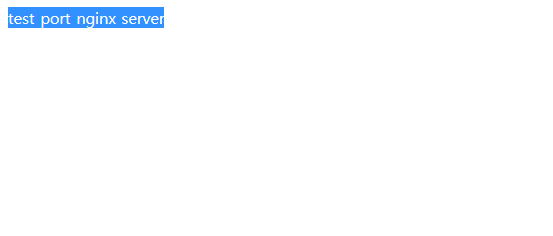
이렇게 웹 페이지에 정상적으로 나와있는것을 볼 수 있다.
'ServerHosting' 카테고리의 다른 글
| Ubuntu Apache2 DNS 로드밸런싱 설정 (0) | 2021.01.11 |
|---|---|
| vultr.com ssh 접속하기(putty) (0) | 2021.01.11 |
| vultr.com 클라우트 컴퓨팅 / Linux Ubuntu 호스팅하기 (0) | 2021.01.11 |



